リリース12.1
B66926-01
目次
前へ
次へ
| Oracle Enterprise Asset Managementユーザーズ・ガイド リリース12.1 B66926-01 | 目次 | 前へ | 次へ |
この章のトピックは、次のとおりです。
eAMと不動産管理の統合によって、不動産管理で定義された不動産をeAMに資産としてインポートできます。この章のトピックは、次のとおりです。
eAMと不動産管理の統合によって、不動産管理で定義された事業所にeAM資産を対応付けることができます。不動産管理からは、土地階層、建物階層、および不動産管理内の関連する事業所コードに関する3レベルの情報が転送されます。eAMではユーザー定義のエリア・コードも提供されるため、資産が物理的に存在する場所別に資産を論理的にソートできます。 eAMのエリア・コードは、不動産管理の事業所と同じではありません。 「エリアの設定」を参照してください。
コンカレント要求プロセスは、不動産管理で定義された事業所をeAM資産に転送し、eAM資産を事業所と関連付けます。 このプロセスで、「組織ID」、「資産グループ」および「所有部門」パラメータが指定されます。 これらのエンティティは、プロセスの実行前に設定されます。
不動産管理からeAMへの一方向のシームレスなこの統合は、不動産管理コンカレント・プロセス内で起動されます。 eAMと不動産管理の統合に関するトピックは、次のとおりです。
エクスポート処理の実行
不動産管理では、親/子事業所階層を提供する3レベルの土地階層または建物階層を格納できます。eAMでは、親/子資産階層を提供します。 統合によって、不動産管理で定義された事業所をeAMに資産番号としてインポートできます。 土地階層または建物階層も、現在の構造を考慮してインポートされます。
事業所は不動産管理で設定され、2ステップのプロセスでEnterprise Asset Management(eAM)にエクスポートされるため、eAMにエクスポートする前にデータを変更できます。 最初に、不動産管理からeAMに事業所レコードをプッシュします。 (「エクスポート処理の実行」を参照)。 コンカレント・プロセスが発行されると、不動産管理の事業所情報はEAM資産インタフェース表に入力され、eAM内の「保留中資産番号」ウィンドウを介してアクセスされます。 この情報に関するすべての関連情報(資産グループ、資産番号、所有部門、WIP会計区分など)は、インタフェース・プロセスの発行前に更新できます(「資産番号インタフェースの実行」を参照)。 このウィンドウを使用すると、複数回にわたって情報を更新できます。
この統合は、資産を表示しているときに表示できます。 事業所情報は、「資産番号の定義」ウィンドウの各フィールドにインポートされます。
注意: 不動産管理で事業所を変更した場合は、エクスポート処理を再度実行してください。 エクスポート処理を実行し、eAMに事業所レコードを複数回プッシュできます。 「エクスポート処理の実行」を参照してください。
資産を表示して更新する手順は、次のとおりです。
「資産番号の検索」ウィンドウにナビゲートします。
「その他」タブ内で、事業所コードを選択します。 この事業所コードは、不動産管理からeAMにエクスポートされたものです。
「検索」を選択します。 「資産番号の定義」ウィンドウが表示されます。 資産が事業所コードと同じであることに注意してください。
資産番号の定義
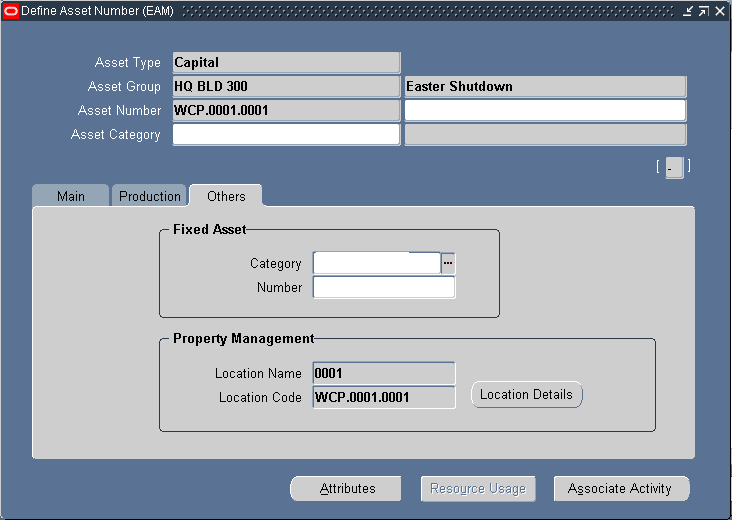
(オプション)この資産番号を資産カテゴリに関連付けます。 これは区分と下位区分のコード(CRANE.OVERHEADやBUILDING.FLOORなど)です。「カテゴリ・コードの設定」を参照してください。
「メイン」タブ内で、必要に応じて重要度コードを選択し、組織に対する資産の重要度を指定します。このフィールドは情報目的で使用されます。
必要に応じてWIP会計区分を選択し、実行される作業に関連付けられた費用原価要素(資材、労務、生産資源など)を識別します。
(オプション)この資産番号が存在するエリアを選択します。これは、作業の論理エリアのユーザー定義リストです。 たとえば、北部工場、西部ウイング、エリア1などです(「エリアの設定」を参照)。
この資産番号が保守可能かどうかを指定します。 「保守可能」チェック・ボックスが選択されている場合は、この資産に対して作業要求、サービス要求および作業指示を作成できます。
Oracle Fixed Assetsがインストールされている場合は、「その他」タブ内で、必要に応じて「固定資産」リージョンに情報を入力します。 これにより、eAMと固定資産が統合されます。
資産/事業所を固定資産に関連付けるには、Oracle Fixed Assetsで定義されたカテゴリ(固定資産のグループ)を選択します。 このカテゴリは会計帳簿に関連付けられ、eAMの現在の組織に割り当てられている会計帳簿と同じである必要があります。 「カテゴリ・コードの設定」を参照してください。
(オプション)Oracle Fixed Assetsがインストールされている場合は、番号を入力します。これは、資産に関連付けられた固定資産カテゴリに属する固定資産番号を表します。
Oracle Property Managementがインストールされている場合、不動産管理の各フィールド、事業所名および事業所コードは、不動産管理のエクスポート処理(エンタープライズ資産管理への事業所のエクスポート)からデフォルト設定されます。これらのフィールドは使用不可になっています。 「事業所コード」フィールドと「資産番号」フィールドには同じ番号が表示され、この番号は変更できません。
注意: 前述の情報を不動産管理からeAMに渡すには、最初に資産グループを設定する必要があります。 「資産グループの定義」および「不動産管理統合の設定」を参照してください。
(オプション)現在の事業所の詳細を表示するには、「事業所詳細」を選択します。
事業所照会
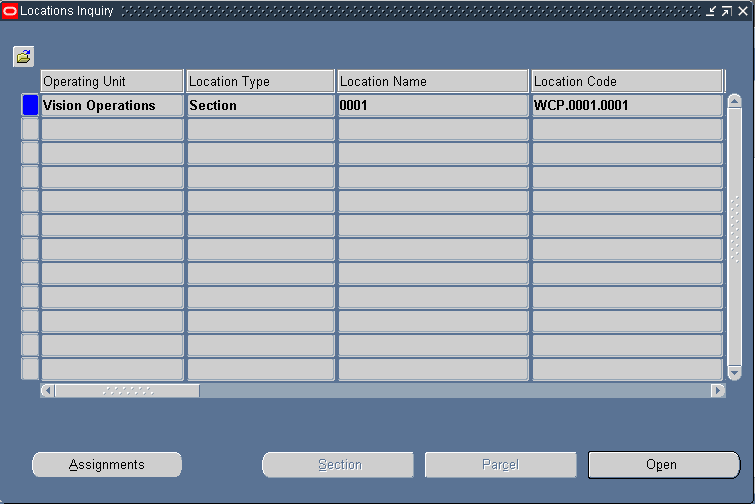
「オープン」を選択します。 事業所の属性がエンタープライズ資産管理に表示されるようになります。 占有人数、面積および用途の情報を確認できます。
セクション
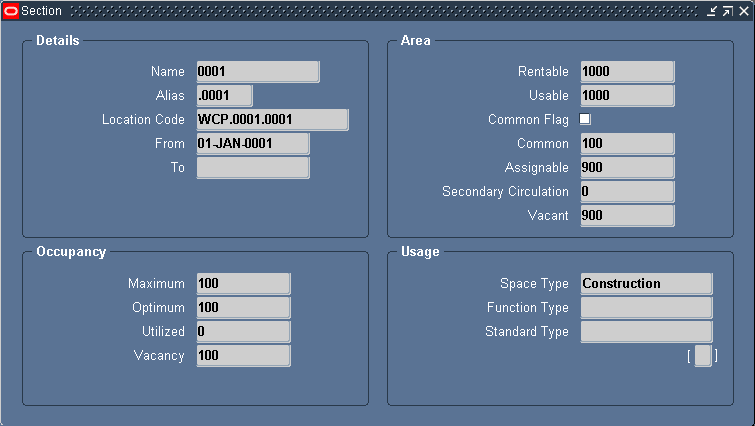
ウィンドウをクローズし、「資産番号の定義」ウィンドウに戻ります。
「生産設備」リージョン内のフィールドに値が移入されている場合は、「生産資源使用箇所」を選択できます。 これにより、この設備に関連付けられた生産作業指示および生産資源を表示できます。
(オプション)属性グループ・テンプレートをこの資産に直接適用するには、「属性」を選択します。 「属性の設定」を参照してください。
使用可能な既存の属性グループが表示されます(「属性の設定」を参照)。 これらの属性グループはオプションであり、既存のすべての属性グループについて値を入力する必要はありません。このウィンドウから属性グループは生成できません。
(オプション)この資産番号を活動に直接関連付けるには、「活動の関連付け」を選択します。 「活動関連テンプレート」を参照してください。
(オプション)「添付」(クリップ)アイコンを選択して、この資産へのファイル、URLまたはテキストの添付を作成します。
作業内容を保存します。
関連項目
『Oracle Property Managerユーザーズ・ガイド』の不動産の概要に関する項
『Oracle Property Managerユーザーズ・ガイド』のOracle Property Managerの設定に関する項
![]()
Copyright © 2010, Oracle and/or its affiliates.All rights reserved.